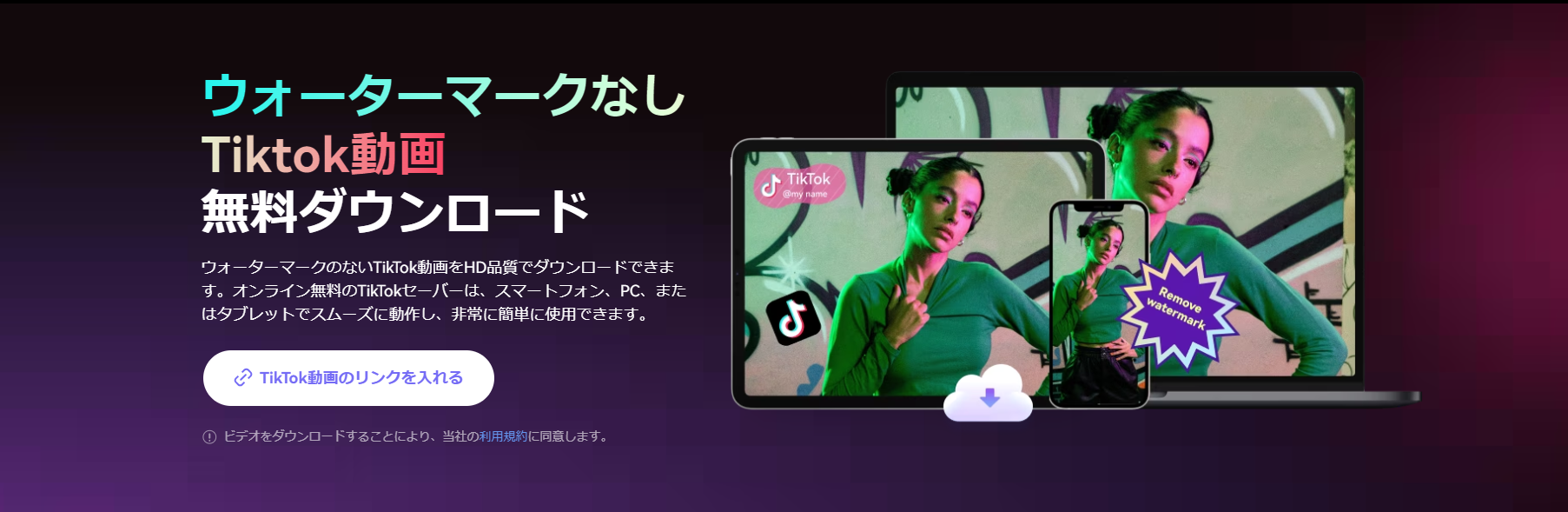登場以来、人気を保ち続けているTikTok。中には「TikTokを保存していつでも見返せるようにしたい!」と考えている方も多いのではないでしょうか?実は方法さえ知っていれば、TikTok動画は簡単にローカル保存し、通信速度制限や、電波がない場所でも制限無く視聴できます!
本記事では、そんなTikTok動画の保存方法について解説。また、IDやロゴなしで保存する方法や、保存出来ない場合の対処法、気をつけたい項目についても解説していきます。
是非最後までご覧ください!
目次
Part 1. TikTok動画を保存する3つの方法
早速本章ではTikTok動画を保存する方法として、以下の3つを紹介します。本章で紹介する方法は、公式機能を使用する為、非常に手軽ですが、IDやロゴが必ず入ってしまいます。IDやロゴなしで動画が保存したいという方は、次章「2.TikTok動画をIDやロゴなしで保存する方法」をご覧ください!
iPhoneでTikTok動画を保存する方法
まずはiPhoneからTikTok動画を保存する方法について解説します。
Step1、TikTokを起動
iPhoneからTikTokアプリを起動。保存したい動画を開きましょう。
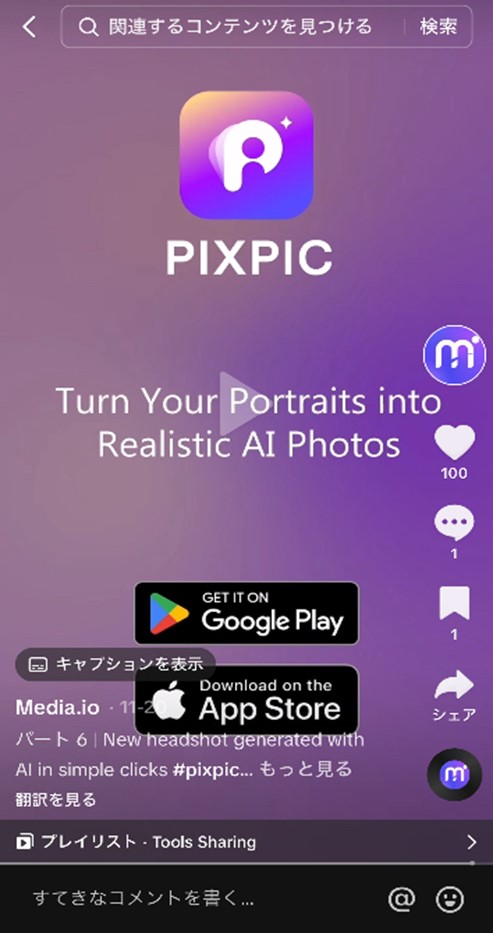
Step2、ダウンロードするをタップ
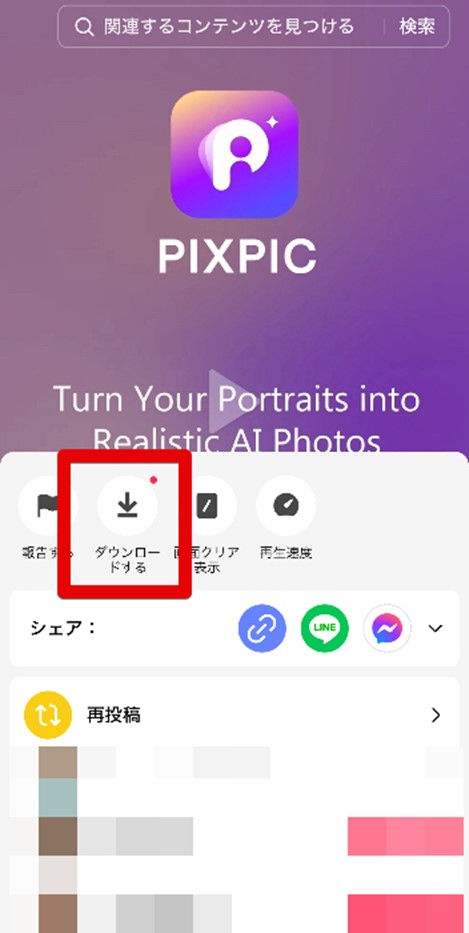
動画の再生画面を長押しし、表示されたメニューから[ダウンロードする]を選択しましょう。
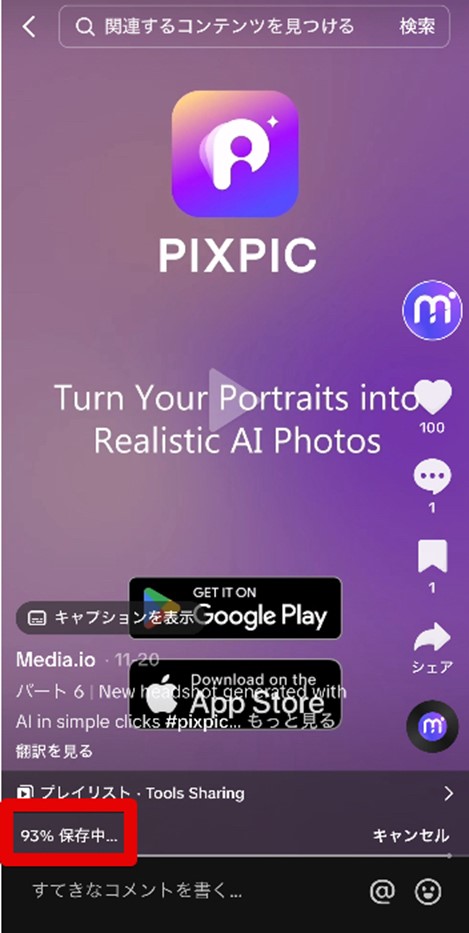
画面下部に表示される[〇〇%保存中…]が、100%になるのを待ちます。
Step3、写真アプリで確認
iPhone標準搭載の「写真」アプリに移動すると、動画が保存されています!非常に簡単ですね!
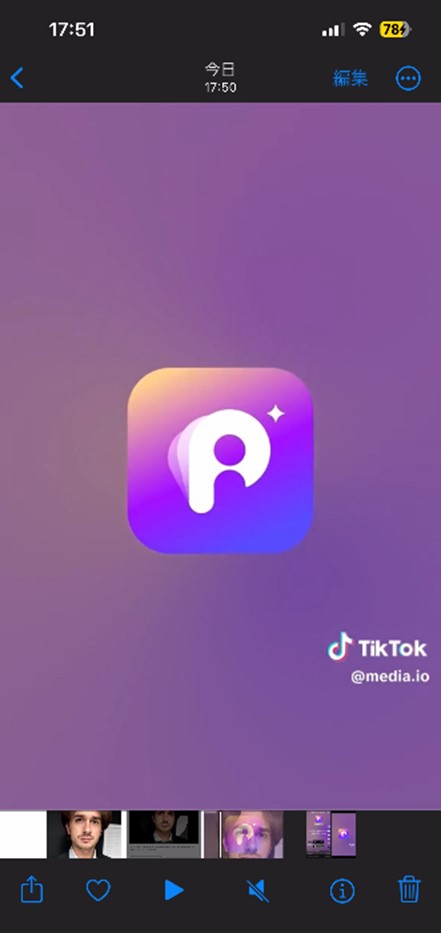
AndroidでTikTok動画を保存する方法
続いてAndroidからTikTok動画を保存する方法について解説していきます。結論として、iPhoneの場合とほとんど同じです!
Step1、TikTokを起動
保存したい動画まで移動しましょう。
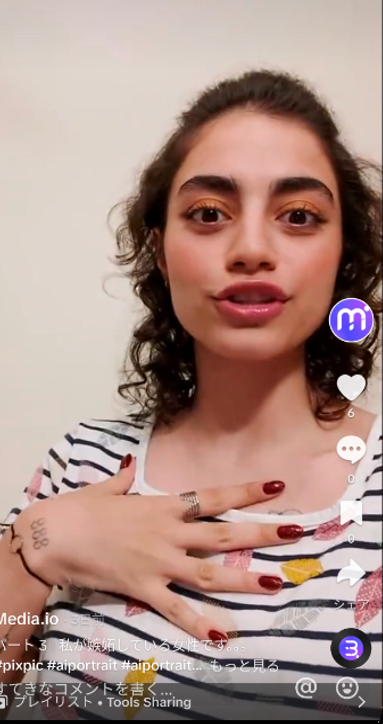
Step2、ダウンロードするをタップ
画面を長押しし、表示されたメニューから[ダウンロードする]を選択します。自動でダウンロードが開始されるため、完了するのを待ちましょう。
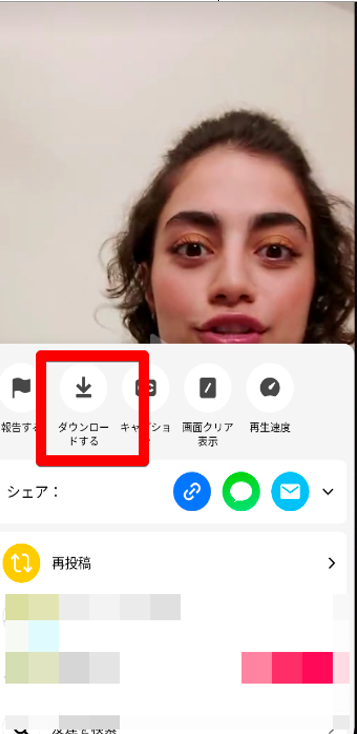
Step3、「フォト」アプリで確認
ダウンロードしたTikTok動画は「フォト」アプリに保存されています。
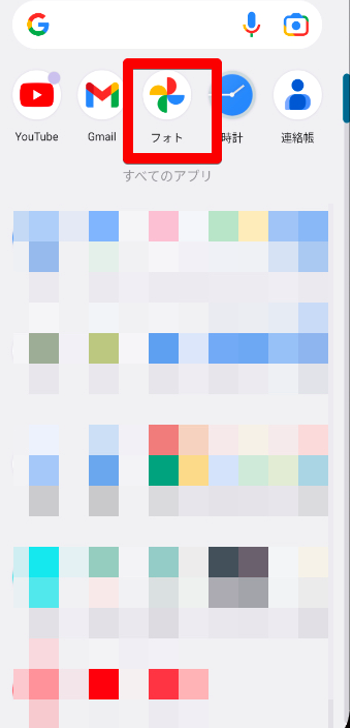
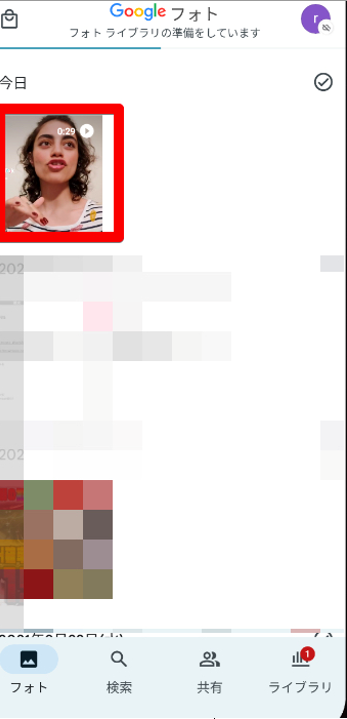
PCブラウザでTikTok動画を保存する方法
最後にPCブラウザ(PCアプリ版も方法は共通)からTikTok動画をダウンロードする方法を紹介します。
Step1、TikTokにアクセス
ブラウザを立ち上げTikTokにアクセスしましょう。そのまま保存したいTikTok動画を開きます。
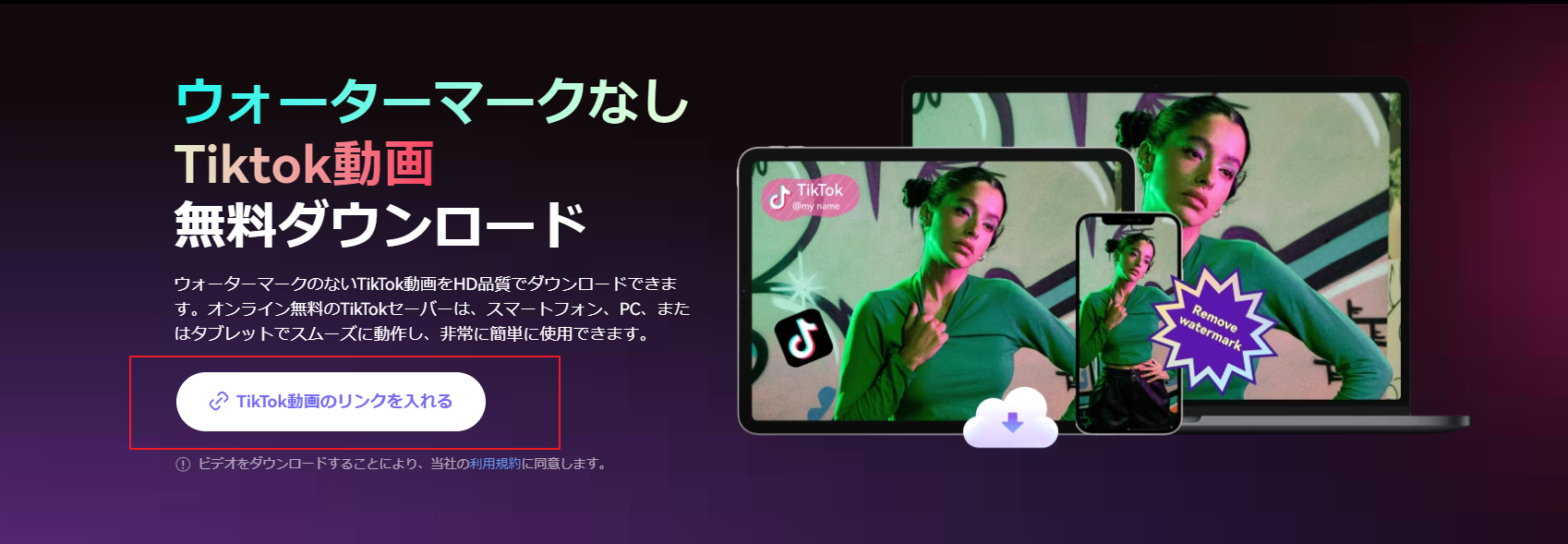
Step2、URLをペースト
ロゴ/IDなしでダウンロードしたいTikTok動画のURLをペーストします。
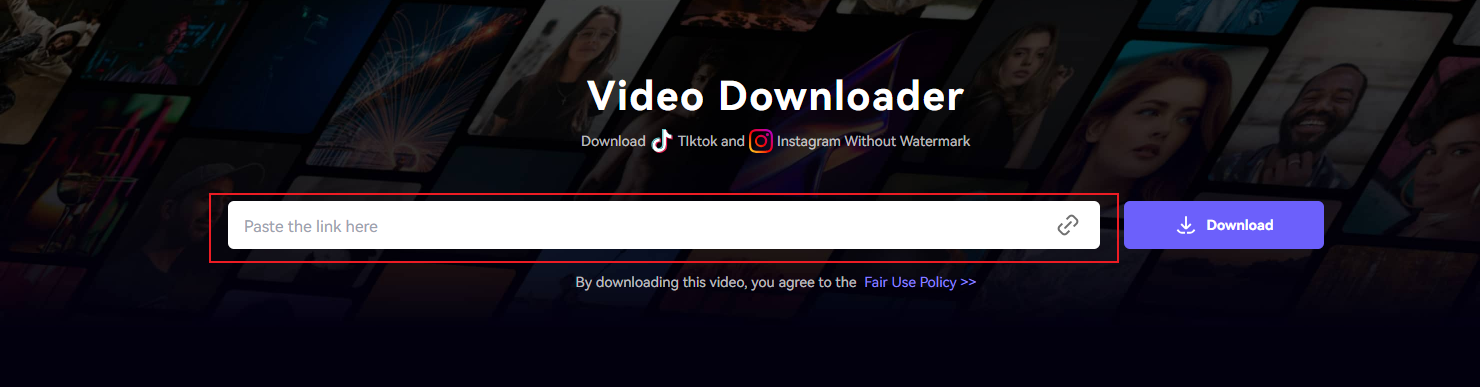
Step3、ダウンロード
[Download]をクリックして「Result」が表示されるのを待ちます。保存する動画形式を決定して[Save Video]から動画のダウンロードを開始しましょう!動画プレイヤーで確認すると、先ほどと違い、ロゴとIDが消えています!
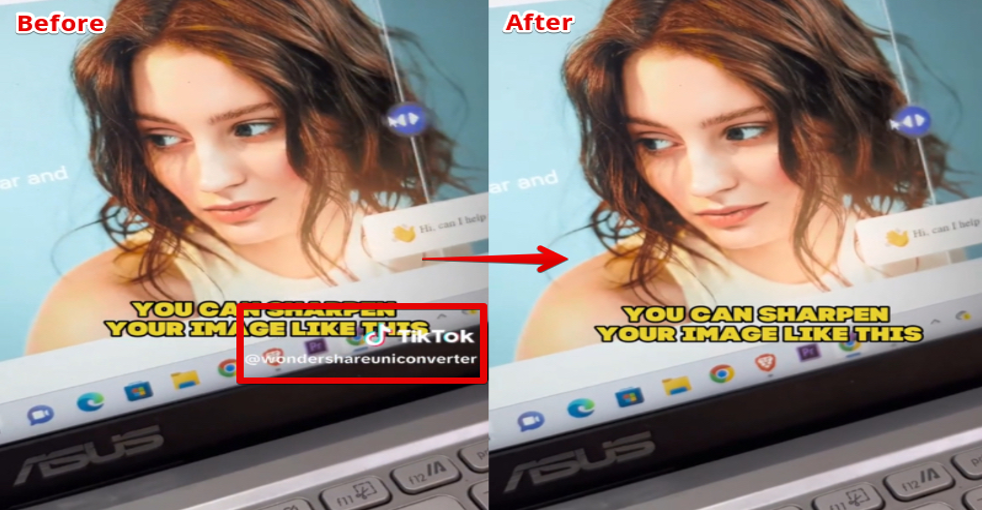
Part 2. TikTok動画をID/ロゴなしで保存する方法【Media.io】
前章ではどの方法も比較的簡単に保存出来ました!現在、公式機能を使って保存できるため、難しい方法をわざわざ使用する必要はありません。
しかし、中には「TikTokのロゴや投稿者のIDを省いて動画を保存したい」「著作権の問題で音あり保存できない動画を音ありで保存したい」という方もいらっしゃるのではないでしょうか?そんな方におすすめなのが「Media.io」を使用する方法です。
ウォーターマークなしでTikTok動画を無料で保存する-Media.io
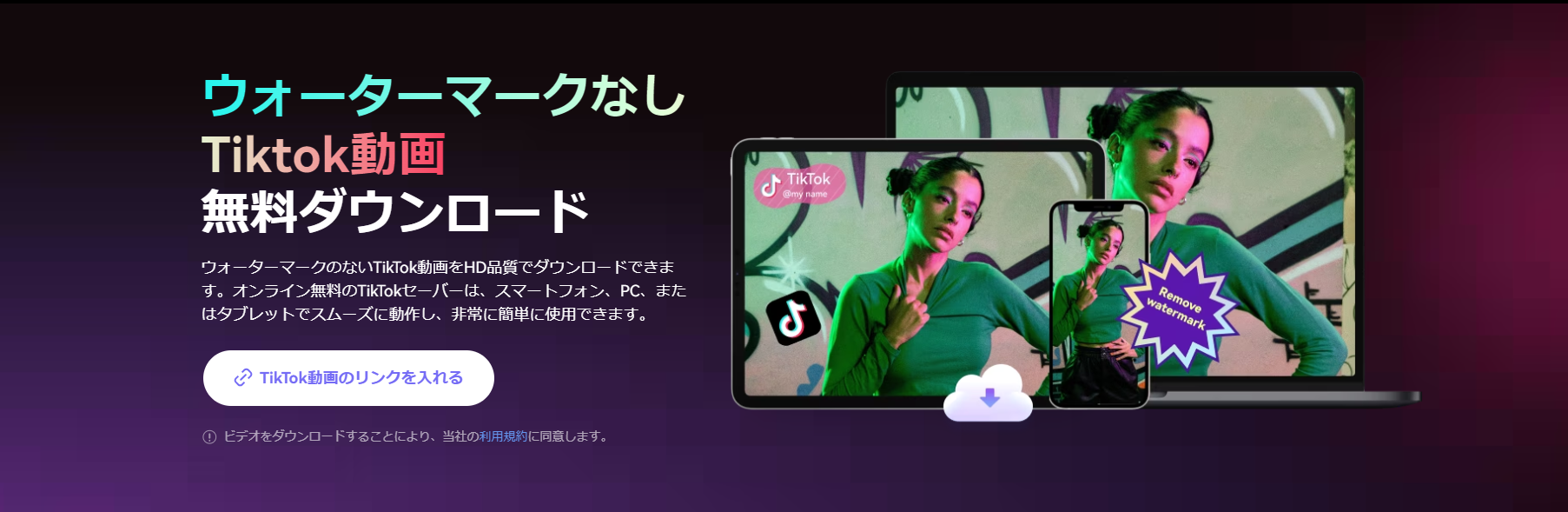
「Media.io」は、Wondershare社が開発した無料オールインワンオンラインツールサイトです。
非常に多くの高度機能が搭載されており「画像」「動画」「音楽」ファイルに対して様々な処理を一気通貫でおこなうことができます。
例えば「TikTok動画無料ダウンロード機能」では、ID/ロゴを省き、音なし動画も音ありで、高品質ダウンロードできます。加えて、Media.ioではInstagram動画についても下記の手順で同様に保存が可能です。
広告も表示されず、スマホ、PC、タブレットと、あらゆるデバイスから使用できる点も魅力です。早速Media.ioを使って動画をダウンロードしてみましょう!
Step1、TikTokからURLをコピー
ID/ロゴなしでダウンロードしたいTikTok動画にアクセスし、URLをコピーします。
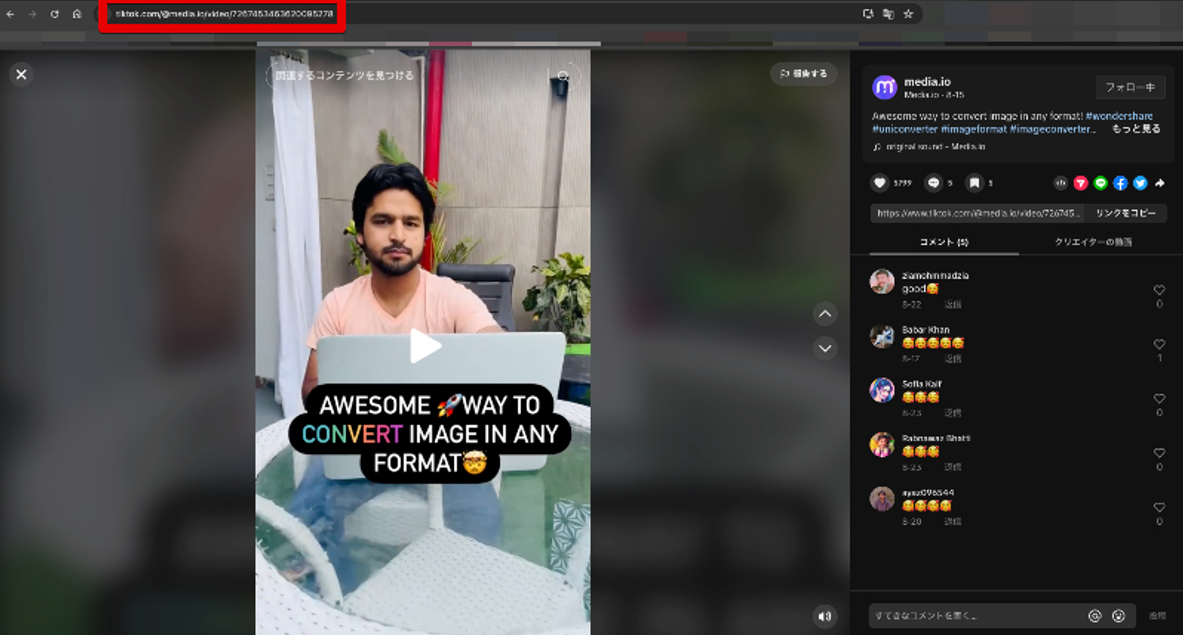
Step2、Media.ioを開く
普段使っているブラウザからMedia.ioを開きます。画面上部の[オンラインツール]から[TikTok無料ダウンロード]を選択しましょう。
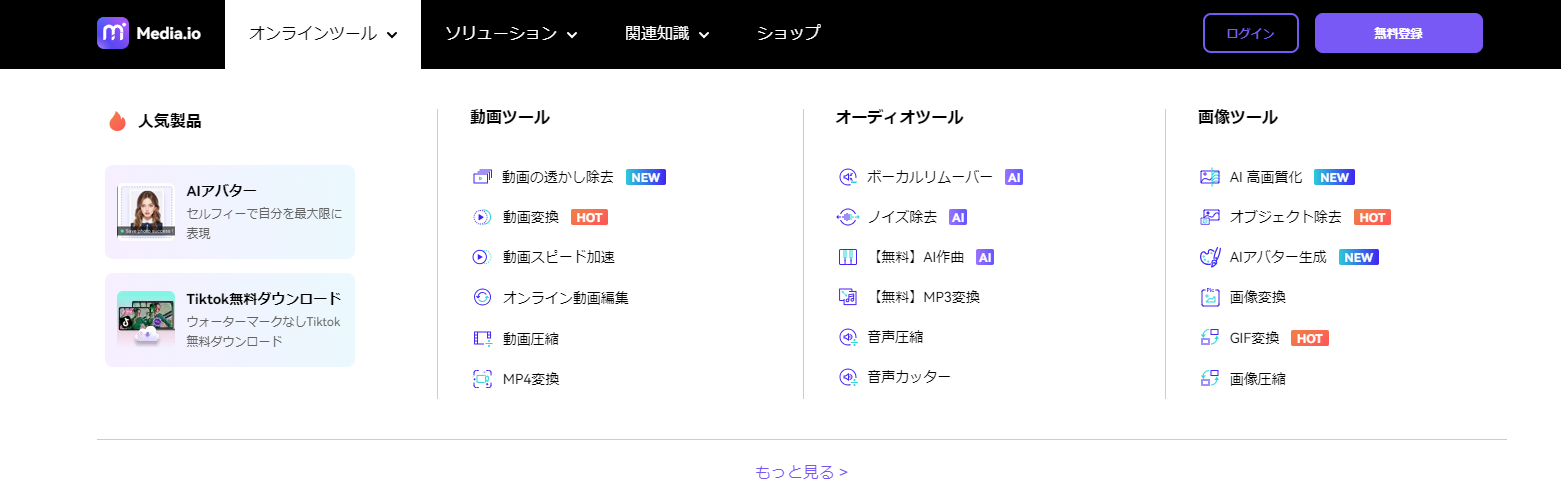
Step3、機能ページに移動
機能の紹介ページに移動します。[TikTok動画のリンクを入れる]をクリックしましょう。
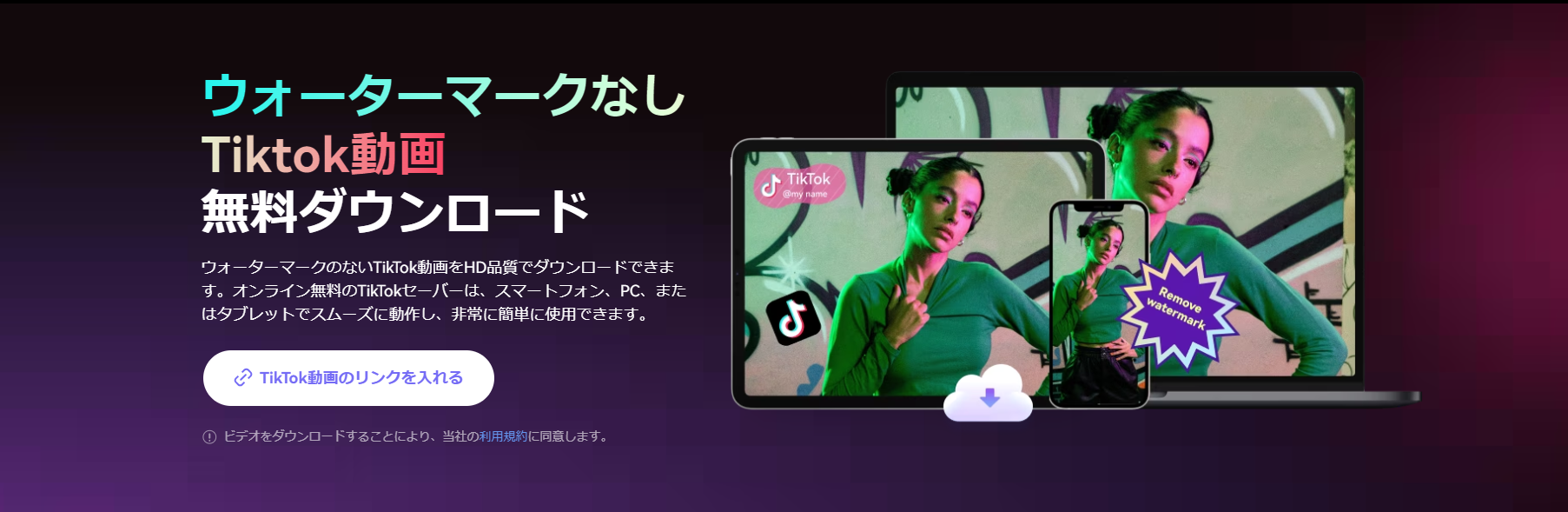
Step4、ダウンロード
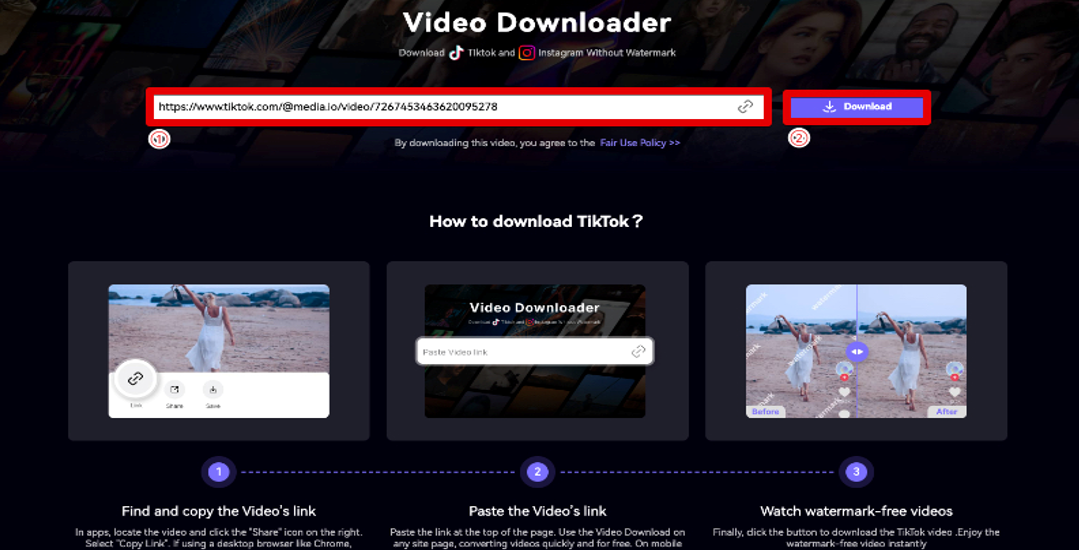
先ほどコピーしたTikTok動画のURLを入力し[Download]をクリックします。
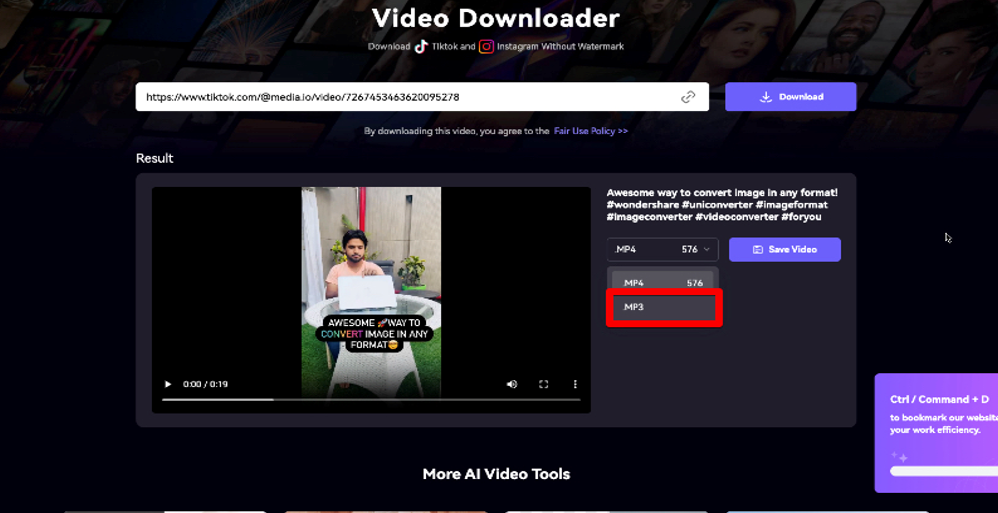
すると「Result」に解析済みの動画が表示されます。問題無ければ、[Save Video]をクリックしてダウンロードを開始しましょう。
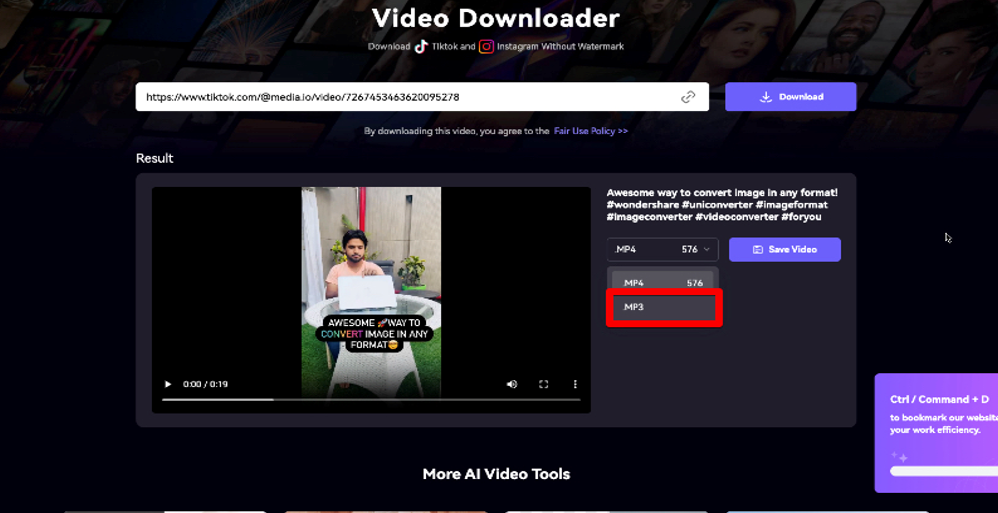
また、タブから[MP3]を選択すれば、音声のみのダウンロードも可能です。
Part 3. 【TikTok動画】保存時の注意ポイント2つ
TikTokに投稿されている動画は、前述の方法を使えば簡単に保存することが可能です。しかし、動画を保存する際の「注意点」というのも存在します。本章では、TikTok動画の保存時に注意しなければいけないポイントを2つ紹介し、それぞれ詳しく解説していきます。
今回紹介する注意ポイントは下記の通りです。
上記のポイントを事前把握した上で、正しくTikTokの動画保存をおこなってくださいね。それでは詳しく見ていきましょう!
★私用目的のみで動画を保存する★
1つ目の注意点は「私用目的のみ」でTikTokの動画を保存することです。つまり、ユーザー自身の視聴目的だけに動画を保存するということであり「無断転載」やあたかも自分で作った動画かのように「二次利用」するのは厳禁です。動画投稿者の許可を得ないまま、無断転載や二次利用すると違法行為にあたり、トラブルを引き起こす可能性が非常に高いと言えます。くれぐれも上記の点には十分注意し、個人的に楽しむ目的でTikTok動画の保存をおこなってくださいね!
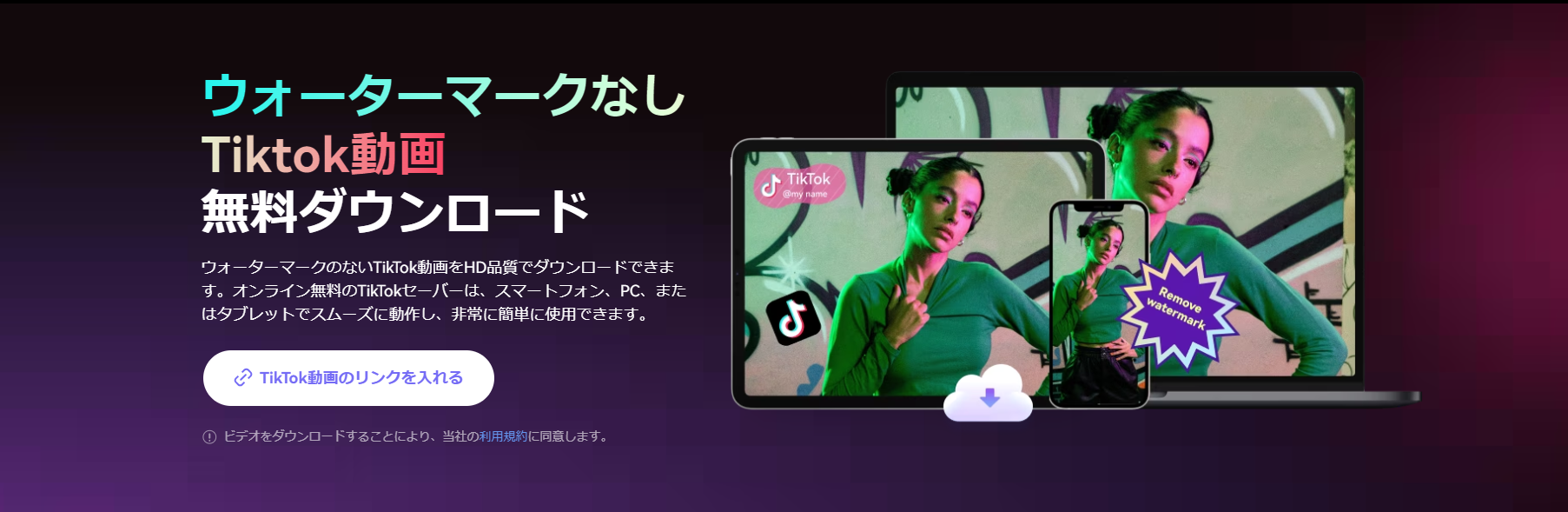
★違法アップロード動画を保存しない★
2つ目の注意点は「違法アップロード動画」を保存しないことが挙げられます。1つ目の注意点と重なる部分でもありますが、違法アップロードされた動画を”保存した側”も違法とみなされてしまいます。例えば、テレビ番組の映像を”無関係のアカウント”が動画としてTikTokに投稿していたとします。
この場合、アップロードした投稿者はもちろんのこと、保存行為をおこなったユーザーまでもが違法となってしまうということです。こちらのポイントも、著作権関連に付随する内容ですので十分に注意が必要です。
Part 4. 【TikTok動画】保存できない時の対処法3つ
TikTokでは、投稿者の設定によって元々「保存できない」動画があります。この場合は、すでに事前の設定で決められてしまっているため、どの方法を使っても動画保存はできません。しかし、保存可能な動画であるのにもかかわらず、保存がうまくいかないケースもありますよね。そこで本章では、TikTok動画の保存ができない時の対処法を3つ紹介していきます。
その3つの対処法は下記の通りです。
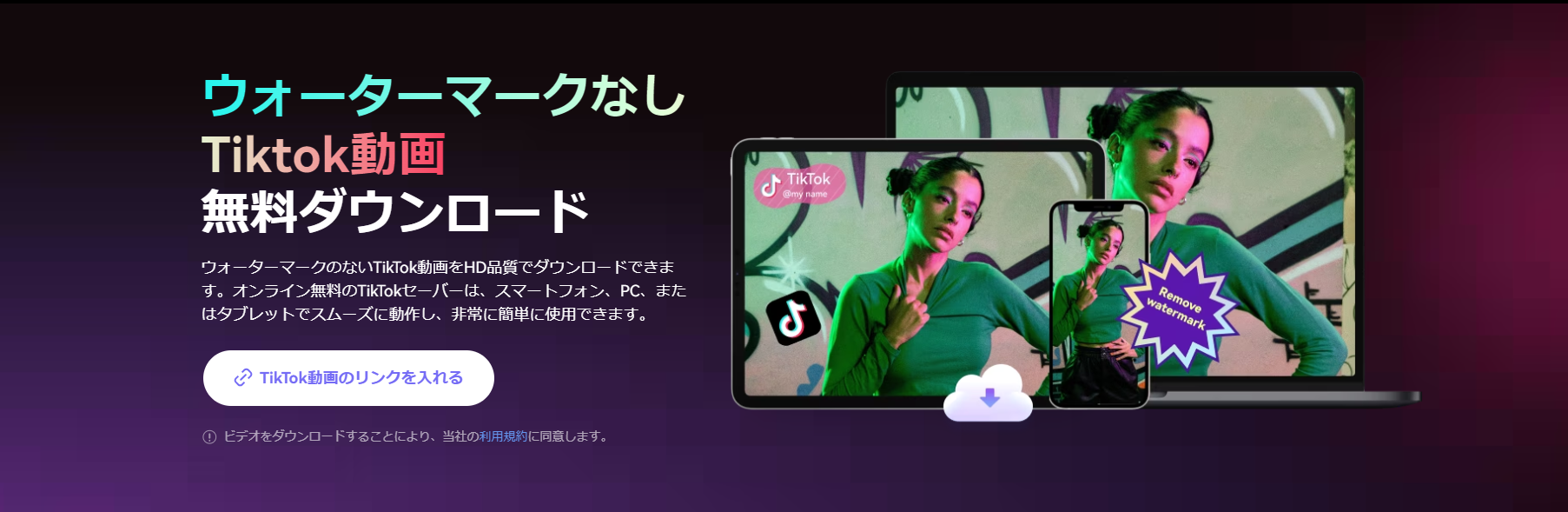
対処法 ①、TikTokのバージョン確認
対処法の1つ目として挙げられるのは「TikTokのバージョン確認」です。スマホやPCで利用できるアプリには、アップデートと呼ばれる定期的なバージョン変更がおこなわれています。このバージョン変更が正常におこなわれておらず、古いバージョンのTikTokアプリを利用していると、動画の保存ができないというケースがあります。一度、デバイスの設定から、TikTokのバージョンが最新版に更新されているかを確認してみるとよいでしょう!
対処法 ②、通信環境の見直し
次の対処法としては「通信環境の見直し」が挙げられます。通信環境は根本的な原因となることが多く、意外に見落としがちな対処法ですので要チェックです。デバイスの通信量に制限がかかっている場合や、Wi-Fiが遮断されている場合などでは、TikTok動画の保存がうまくいかないケースが多々あると言えますので、一度確認してみるとよいでしょう!
対処法 ③、デバイス空き容量の確認
最後の対処法は「デバイスの空き容量確認」が挙げられます。
デバイスの空き容量は、前述の通信量とは関係なく、スマホやPC本体に保存できるデータ容量を示しています。
つまり、動画や写真、アプリなどのデータを大量にデバイスで管理していると、保存容量がいっぱいになり、新たなデータを保存できないという事態に陥ってしまいます。
TikTok動画を保存しようとするケースも同じであり、デバイス自体に空き容量がないと動画を保存できなくなってしまいますので、各デバイスの設定から空き容量を確認してみるとよいでしょう!